如何在 Mac 上隐藏购买

您要阻止应用程序出现在您在 App Store 上的购买列表中吗?您可能偶尔会下载不想让别人知道的应用程序,或者您可能不想看到关于您自己的提醒。不管是什么原因,在 Mac 上隐藏应用程序购买是很容易的。
在这里,我们将专注于隐藏已购买的应用程序,以便它们不会出现在 App Store 更新部分或您在 Mac 上的已购买列表中。但是,它仍会显示在您的主屏幕上。该应用程序不会像以前购买的那样出现。是的,您也可以在 iPhone 和 iPad 的 App Store 中隐藏已下载和已购买的应用.
您是否有兴趣在 Mac 上利用这个巧妙的技巧?然后继续阅读。
如何在 Mac 上隐藏购买(App Store 和 iTunes)
隐藏购买,无论是应用程序还是歌曲,实际上比您在 macOS 机器上想象的要容易得多。
- 首先,我们将了解如何隐藏应用购买。从 Dock、应用程序文件夹或 Spotlight 启动 Mac 上的 App Store 应用程序。

- 这会将您带到 App Store 的“发现”部分。在这里,单击位于左窗格底部的您的 Apple ID 名称。
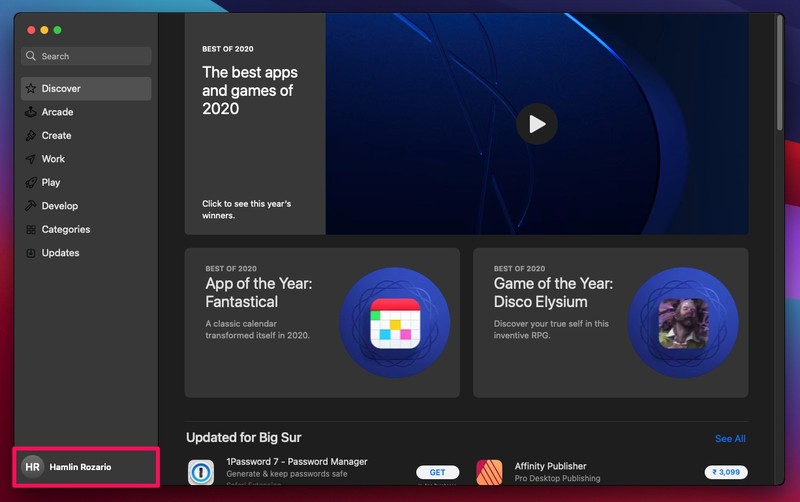
- 在这里,您会看到所有已购买应用的列表。将鼠标光标悬停在要隐藏的应用程序上,您会注意到出现了一个三点图标。点击这个三点图标。
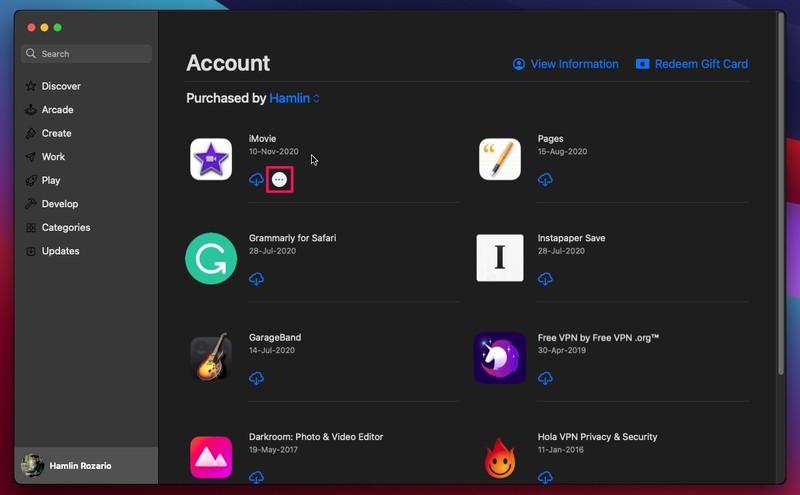
- 接下来,从下拉菜单中选择“隐藏购买”以继续。
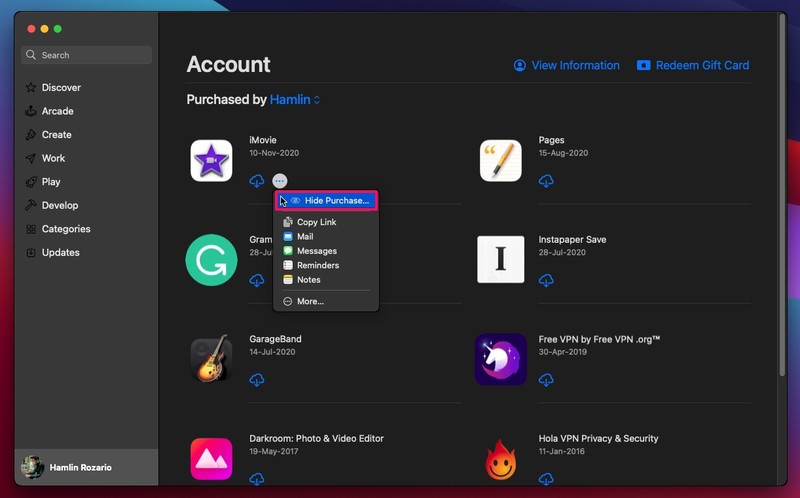
- 现在系统会提示您确认。点击“隐藏购买”以保存您的更改。
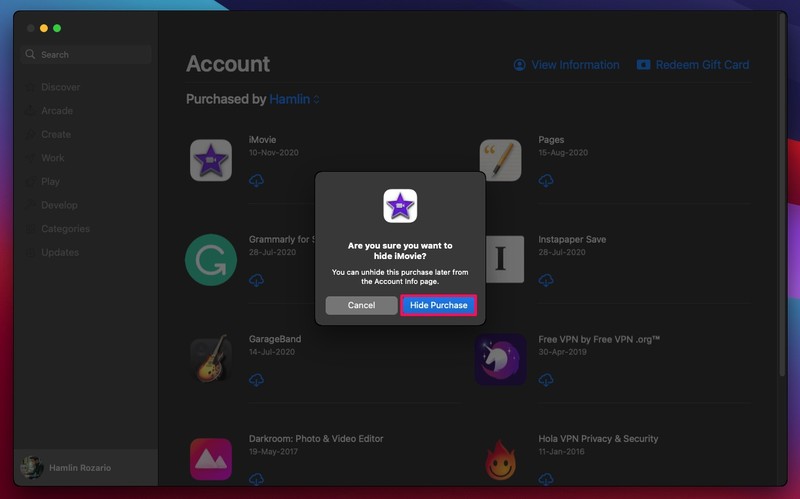
- 接下来,我们将了解如何隐藏购买的音乐。在 Mac 上启动 Apple Music 应用程序,然后从左侧窗格转到 iTunes Store 部分。在这里,点击窗口右侧的“已购买”选项,如下图所示。
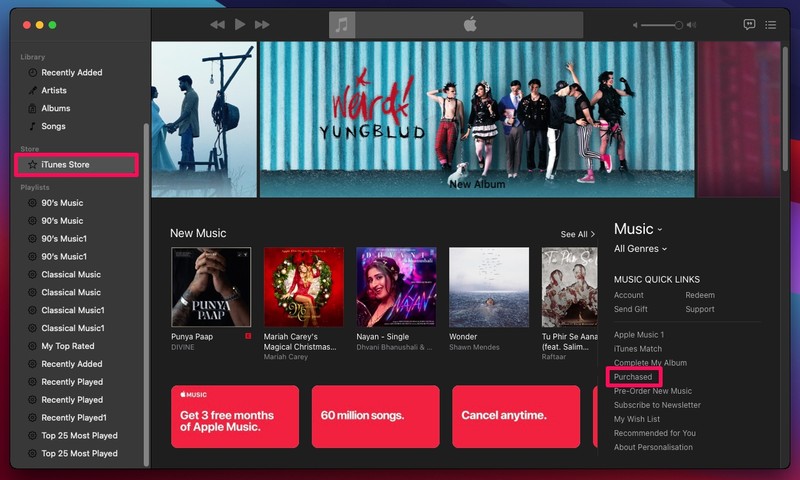
- 现在,您将能够查看您购买的所有音乐。您可以隐藏整个专辑或仅隐藏一首歌曲。只需将光标悬停在购买的歌曲或专辑上,您就会发现一个“x”图标出现。只需单击它即可隐藏您的购买,并在出现提示时确认您的操作。
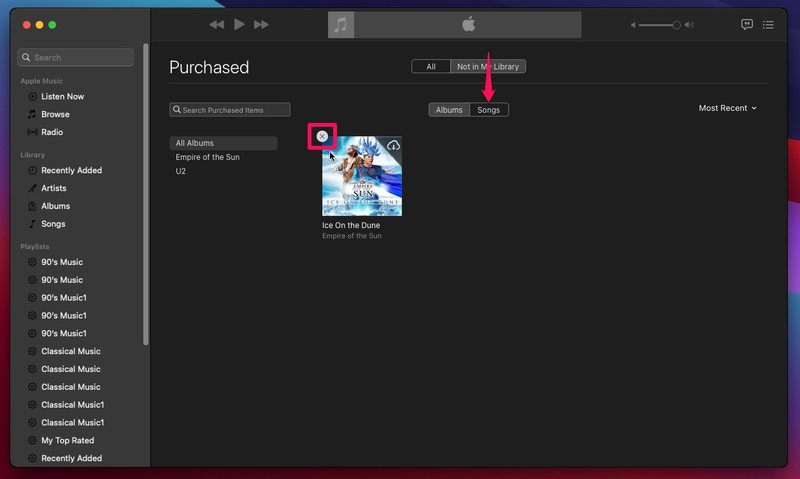
请记住,这样做不会从您的 Mac 中删除特定的应用程序或歌曲,它基本上只是停止显示在您购买的列表中。但是,这些隐藏的购买仍会显示在您的购买历史中。这与购买的清单不同。
如果您在 iPhone、iPad 或 Mac 上使用“家人共享”,请记住您隐藏的购买项目将无法供您的家庭群组成员重新下载,因为它也不会出现在他们的购买项目中.
此时,您可能想知道如果以后想要取消隐藏这些隐藏的购买。好吧,您会很高兴知道 macOS 可以轻松管理所有隐藏的购买,这也是您在 Mac 上取消隐藏购买的方法,全部来自一处。
如果您使用 iPhone 或 iPad 作为主要移动设备,您可能还对 了解如何在 iOS 和 iPadOS 上隐藏已购买的应用。
您如何看待隐藏应用购买的功能?你觉得这个有用吗?在评论中让我们知道您的想法。
